苹果电脑怎么进入安全模式_小白官网教程
- 分类:教程 回答于: 2021年11月18日 10:30:00
苹果电脑使用的是mac系统,有些网友对该系统不了解,想进入苹果电脑安全模式,都不知道苹果电脑怎么进入安全模式。下面小编就教下大家进入苹果电脑安全模式的小白官网教程。
进入苹果电脑安全模式的方法步骤如下:
1、首先我们将苹果macbook关机,在关机状态下一直按住shift键不放。

2、然后在按住shift键的情况下,按电源键将苹果电脑开机。

3、等待电脑进入到开机程序当中,期间无需操作。
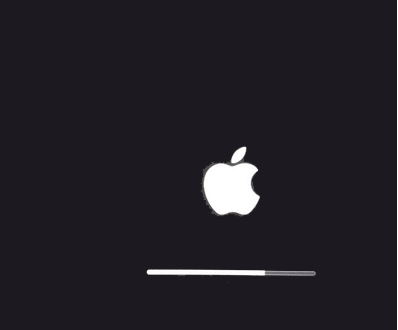
4、直到成功开机后,与正常登录界面不同的是,此时会在屏幕的顶部出现红色的“安全启动”字样 。在登录界面输入你的账号密码然后回车。电脑就会安全启动,进入到安全模式。

5、登录以后,我们就可以看到安全模式下的电脑桌面了。

以上便是进入苹果电脑安全模式的方法,有需要的小伙伴可以参照教程操作。
 有用
26
有用
26

分享


转载请注明:文章转载自 www.xiaobaixitong.com
本文固定连接:www.xiaobaixitong.com
 小白系统
小白系统
小白帮助
如果该页面中上述提供的方法无法解决问题,您可以通过使用微信扫描左侧二维码加群让客服免费帮助你解决。备注:人工客服仅限正常工作时间(周一至周六:9:00~12:00 2:00~6:00)

长按或点击右侧按钮复制链接,去粘贴给好友吧~


http://127.0.0.1:5500/content.htmlhttp://127.0.0.1:5500/content.htmlhttp://127.0.0.1:5500/content.htmlhttp://127.0.0.1:5500/content.htmlhttp://127.0.0.1:5500/content.htmlhttp://127.0.0.1:5500/content.htmlhttp://127.0.0.1:5500/content.htmlhttp://127.0.0.1:5500/content.htmlhttp://127.0.0.1:5500/content.html
取消
复制成功
怎样进行电脑系统重装(适合电脑小白的方法图解)
 1000
10002023/04/17
黑屏解决办法(黑屏原因)
 1000
10002022/11/08
MicrosoftOffice2021 最新永久激活密钥
 1000
10002022/11/03
热门搜索
电脑重装系统大概多少钱
 1000
10002022/10/29
电子邮箱格式怎么写教程
 1000
10002022/10/23
神舟电脑怎么进入bios重装系统
 1000
10002022/10/13
苹果序列号含义
 1000
10002022/10/07
五种方法教你电脑开不了机怎么办
 1000
10002022/07/19
小白一键重装系统后怎么激活windows
 1000
10002022/07/08
超详细原版windows系统下载图文教程
 1000
10002022/06/30
猜您喜欢
- ibm笔记本电脑怎么重装系统..2022/12/13
- 电脑文件夹怎么加密,小编教你如何给文..2018/03/01
- legacy转uefi 不重装的情况下转换方法..2022/01/18
- 哪个软件可以一键重装?2016/11/01
- 电脑系统安装教程U盘重装系统步骤..2023/05/04
- 小马一键重装系统具体介绍..2023/01/05
相关推荐
- windows自动更新在哪里关闭2022/07/01
- dns污染,小编教你dns污染怎么解决..2018/07/27
- 简述电脑恢复数据多少钱2023/04/30
- excel怎么换行应该如何操作2021/11/15
- root什么意思2023/05/13
- 最简单的y570重装系统方法2016/11/09
文章已经到底了,点击返回首页继续浏览新内容。

















